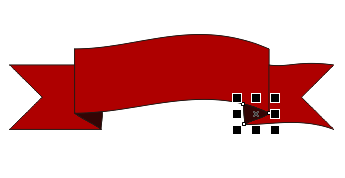CDR如何画丝带呢,你可以用贝塞尔工具勾画,也可以使用多边形工具中的完美形状通过转曲得到,然后在填充颜色,表现出明暗效果,就完成了,本文分享使用CorelDRAW 制作丝带效果其二。
在多边形工具中找到标题形状>完美形状,图形1或图形2。
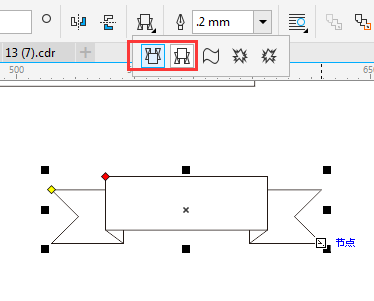
按下Ctrl Q转曲,形状工具框选转曲后的图形,然后将线段转换为曲线。
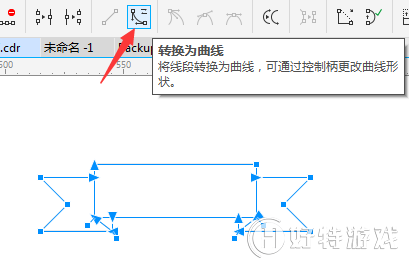
通过控制手柄更改曲线形状(注意,要找准曲线节点)。

将线段移动到图形边缘,使之与其贴齐,呈现假象的闭合状态。

最后使用智能填充工具,填充每一个伪封闭图形。